メモ帳アプリ開発の「その1」です。
C#(WindowsForms)で新しくソリューションファイル・プロジェクトファイルを作成する方法について紹介します。
超基本的な内容なので、すでにご存じの方は本記事の内容はスルーしてもらってOKです!
【C#】ソリューション・新しいプロジェクトを作成する方法
Visual Studio の起動
まずは「Visual Studio」を起動します。
私の環境では「Visual Studio 2019」を使用しています。
そしたら画面右下の、「新しいプロジェクトの作成」を実行します。
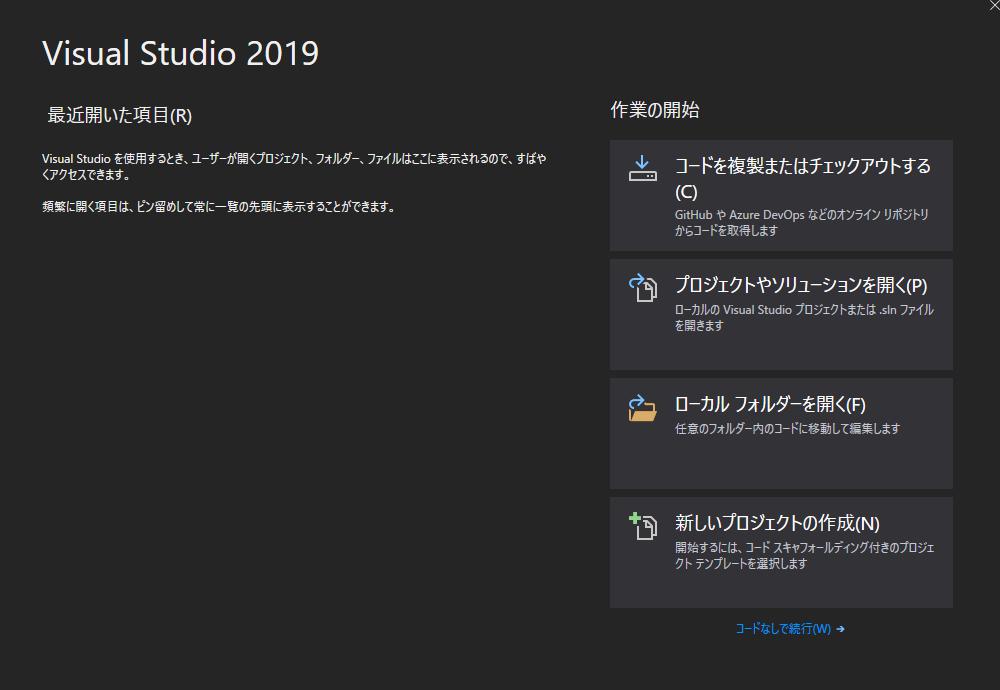
Windowsフォームアプリケーション(.Net Framework)を選択
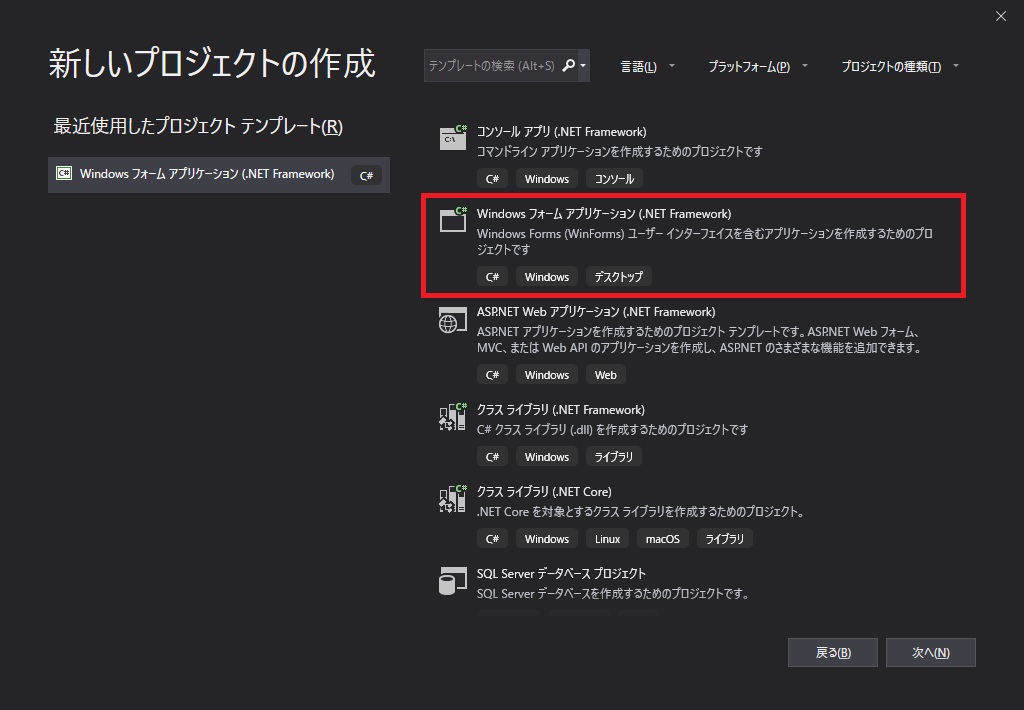
プロジェクトの構成を入力する
本記事の例では、以下の様に入力しました。
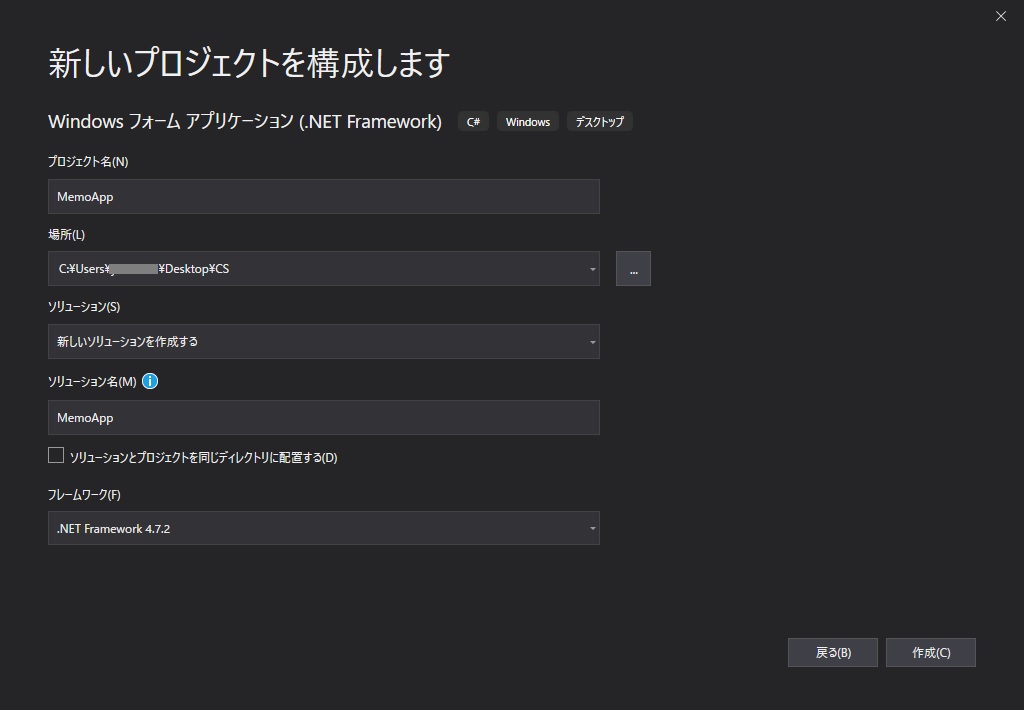
プロジェクト名は、これから作るアプリの名前が分かるようなものが良いでしょう。
今回は「メモ帳アプリ」なので「MemoApp」としました。
場所は、好きなフォルダを選択します。
この場所で指定したフォルダ内に、「プロジェクト名」フォルダが作成され、その中に実際のソリューションファイルなどが自動生成されます。
フレームワーク(.Net Framework 4.7.2と書かれているやつ)は、特に何もこだわりがなければ最新バージョンでOK。
もし昔に作ったアプリの改造とかの関係で、古いバージョンで開発しなければいけない、という場合にはその古いバージョンを選択してあげます。
.Net Frameworkのバージョンの違いで、"昔は無かったけど今はある"といった機能などもあります。
※バージョン〇.〇から対応した機能がある、とかね。
まとめ
C#のソリューション(プロジェクト)作成方法について書いてきました。
一度ソリューションを作成する経験をすれば、次回からは特に問題なくできるはずです!
次は、メモ帳アプリの中身に入っていきます!
-

【C#】メモ帳アプリ開発 TextBoxの配置 DockやScrollbarの設定(その2)
「メモ帳アプリ開発」のその2です。 簡単な内容なので、さらっといきましょう! メモ帳アプリ開発 TextBoxの配置 DockやScrollbarの設定 今回は、テキストを入力するTextBoxを配置 ...
続きを見る



